La gestion de l’inventaire est un élément clé dans Minecraft, un jeu où chaque ressource, chaque outil et chaque objet peut jouer un rôle crucial dans votre aventure. La barre d’outils standard du jeu, qui ne comporte que neuf emplacements, peut souvent se révéler limitante surtout lorsque vous commencez à jouer avec de nombreux mods. C’est ici que le mod Double Hotbar intervient, en doublant la taille de votre barre d’outils et en introduisant une série de fonctionnalités qui augmentent votre flexibilité en matière de gestion de l’inventaire.
Fonctionnement du Mod
Double Hotbar ajoute une seconde barre d’outils qui affiche la troisième rangée de votre inventaire. Cette extension vous permet de basculer entre les deux barres d’outils en appuyant simplement sur la touche “R”. Cette touche de raccourci peut également être modifiée dans les paramètres du jeu pour s’adapter à vos préférences. De plus, la seconde barre d’outils peut être masquée ou modifiée pour afficher une rangée différente de l’inventaire via le menu de configuration du mod. Pour les utilisateurs de la version 1.18.2 ou ultérieure, le mod offre également la possibilité de permuter une seule pile d’objets en double-cliquant sur le numéro de l’emplacement ou en maintenant enfoncée la touche de permutation (par défaut : R).
Outre ces fonctionnalités de base, le mod offre également une gamme d’options de personnalisation. Vous pouvez ajuster la taille et l’emplacement de la barre d’outils supplémentaire, ce qui vous permet de personnaliser l’interface utilisateur selon vos besoins.
Galerie
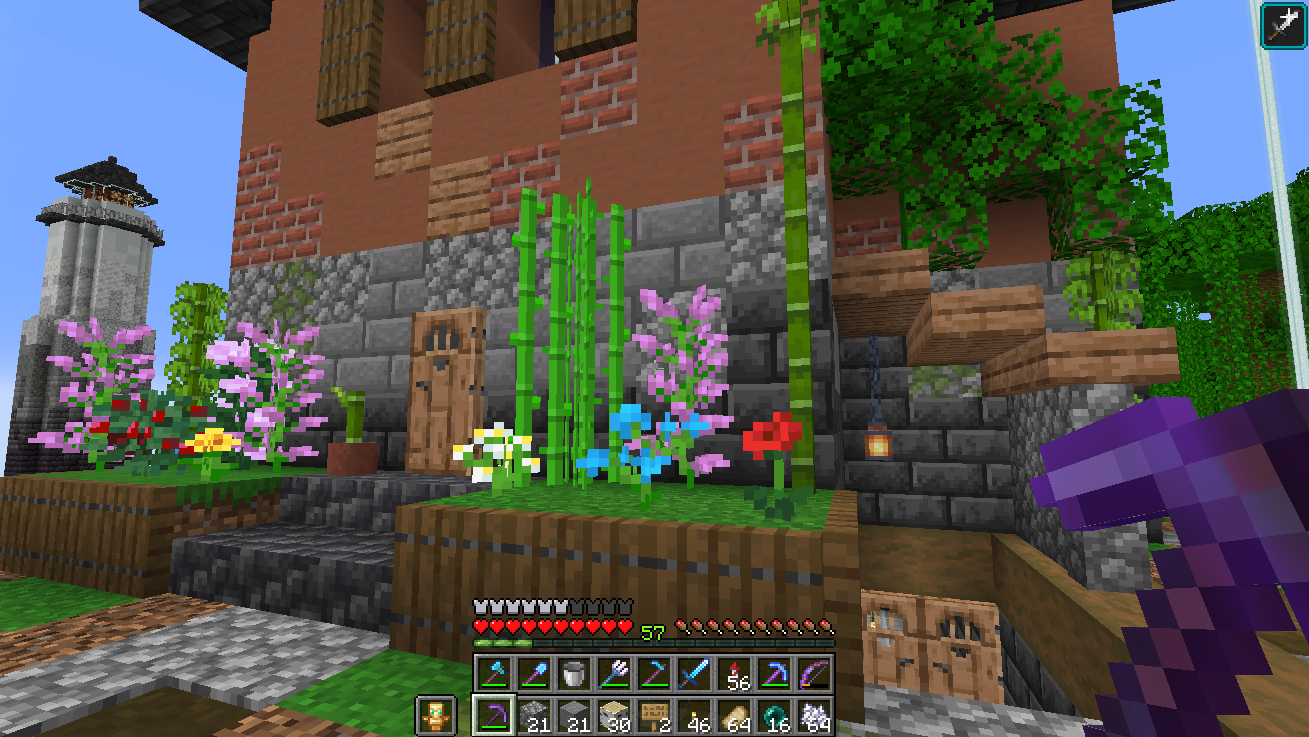
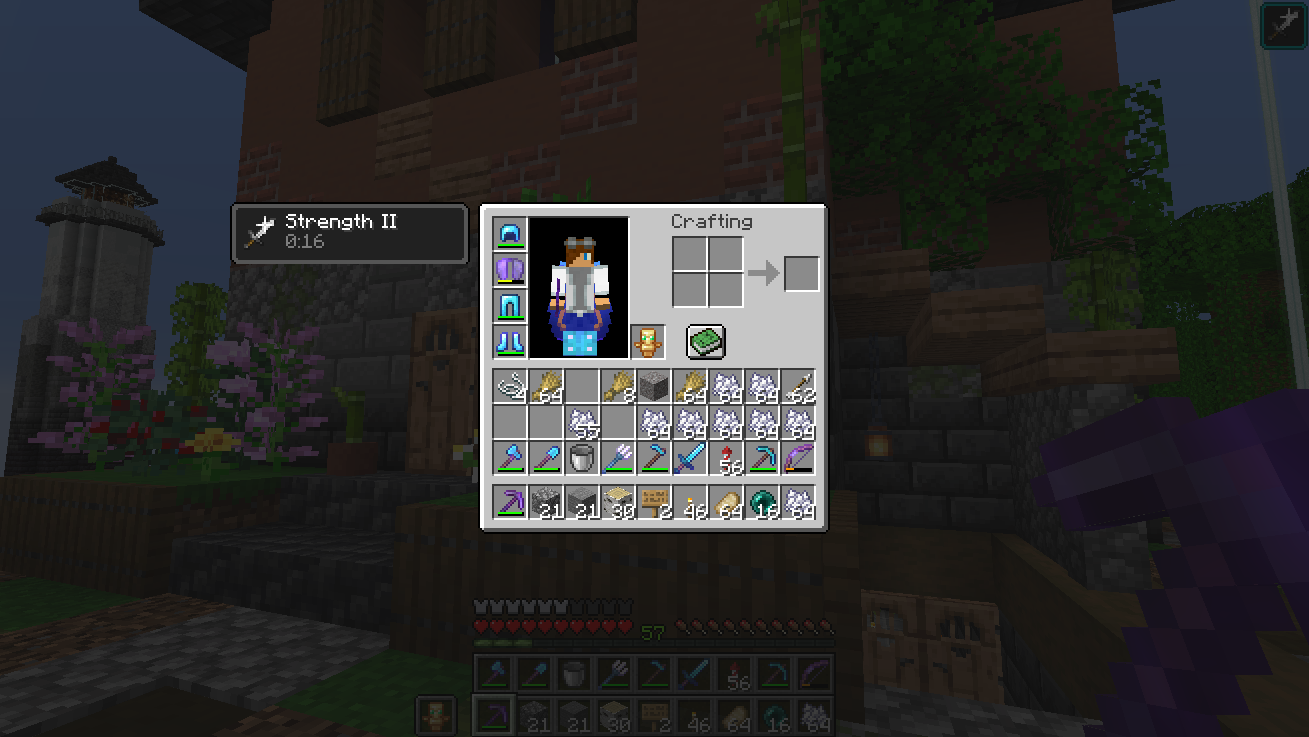
Informations
- Auteur du mod : sidezbros
- Versions Minecraft : 1.20.4 – 1.19.4 – 1.18.2 – 1.17.1
- API : Forge & Fabric
- Date de mise à jour : 05/10/2023
- Lien original : Curseforge
Téléchargement de Double Hotbar
Pour jouer avec Forge
Choisissez la version du mod qui correspond à la version de votre jeu Minecraft :
Pour jouer avec Fabric
Fabric 1.17.1 à 1.20.4 | API Cloth Config 1.17.1 à 1.20.4
Choisissez la version du mod qui correspond à la version de votre jeu Minecraft :
Guide d’installation d’un mod sur Minecraft
Pour commencer, vous devez vous assurer d’avoir installé l’API qui est recommandée avec le mod. En plus de l’API principale telle que Forge ou Fabric, l’auteur peut ajouter des API’s supplémentaires. Elles sont indiquées dans les liens de téléchargements et elle s’installent comme un mod. Téléchargez ensuite le mod, puis trouvez votre dossier .minecraft :
• Windows : Allez dans le menu Démarrer, puis rendez-vous dans Exécuter. Sinon, faites Touche Windows + R. Ensuite, tapez %appdata% dans la barre de recherche, puis allez dans le dossier .minecraft.
• Linux : Appuyez en même temps sur ALT + F2. Vous devriez normalement avoir votre .minecraft.
Si vous ne le voyez pas, activez les dossiers cachés avec la combinaison CTRL + H.
• Mac : Votre dossier minecraft se trouve dans Utilisateur > Bibliothèque > Application Support. Si vous ne trouvez pas Application Support, faites Finder > Barre des menus : Aller + Maintenir ALT > Bibliothèque.
Glissez ensuite le fichier .jar de votre mod dans le dossier mods, qui se trouve dans votre .minecraft.
Lancez le jeu, et amusez-vous bien !
Si vous souhaitez plus de détails sur la procédure d’installation, consultez notre guide qui explique en détail comment installer un Mod sur Minecraft

![[Mod] Double Hotbar [1.17.1 – 1.20.4] double hotbar](https://www.minecraft-france.fr/wp-content/uploads/2023/10/double-hotbar.png)